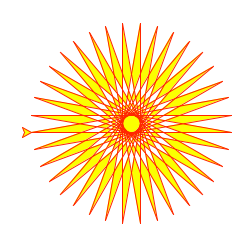turtle --- 海龜繪圖?
源碼: Lib/turtle.py
概述?
海龜繪圖很適合用來引導孩子學習編程。 最初來自于 Wally Feurzeig, Seymour Papert 和 Cynthia Solomon 于 1967 年所創造的 Logo 編程語言。
請想象繪圖區有一只機器海龜,起始位置在 x-y 平面的 (0, 0) 點。先執行 import turtle,再執行 turtle.forward(15),它將(在屏幕上)朝所面對的 x 軸正方向前進 15 像素,隨著它的移動畫出一條線段。再執行 turtle.right(25),它將原地右轉 25 度。
通過組合使用此類命令,可以輕松地繪制出精美的形狀和圖案。
turtle 模塊是基于 Python 標準發行版 2.5 以來的同名模塊重新編寫并進行了功能擴展。
新模塊盡量保持了原模塊的特點,并且(幾乎)100%與其兼容。這就意味著初學編程者能夠以交互方式使用模塊的所有命令、類和方法——運行 IDLE 時注意加 -n 參數。
turtle 模塊提供面向對象和面向過程兩種形式的海龜繪圖基本組件。由于它使用 tkinter 實現基本圖形界面,因此需要安裝了 Tk 支持的 Python 版本。
面向對象的接口主要使用“2+2”個類:
TurtleScreen類定義圖形窗口作為繪圖海龜的運動場。它的構造器需要一個tkinter.Canvas或ScrolledCanvas作為參數。應在turtle作為某個程序的一部分的時候使用。Screen()函數返回一個TurtleScreen子類的單例對象。此函數應在turtle作為獨立繪圖工具時使用。作為一個單例對象,其所屬的類是不可被繼承的。TurtleScreen/Screen 的所有方法還存在對應的函數,即作為面向過程的接口組成部分。
RawTurtle(別名:RawPen) 類定義海龜對象在TurtleScreen上繪圖。它的構造器需要一個 Canvas, ScrolledCanvas 或 TurtleScreen 作為參數,以指定 RawTurtle 對象在哪里繪圖。從 RawTurtle 派生出子類
Turtle(別名:Pen),該類對象在Screen實例上繪圖,如果實例不存在則會自動創建。RawTurtle/Turtle 的所有方法也存在對應的函數,即作為面向過程的接口組成部分。
過程式接口提供與 Screen 和 Turtle 類的方法相對應的函數。函數名與對應的方法名相同。當 Screen 類的方法對應函數被調用時會自動創建一個 Screen 對象。當 Turtle 類的方法對應函數被調用時會自動創建一個 (匿名的) Turtle 對象。
如果屏幕上需要有多個海龜,就必須使用面向對象的接口。
注解
以下文檔給出了函數的參數列表。對于方法來說當然還有額外的第一個參數 self,這里省略了。
可用的 Turtle 和 Screen 方法概覽?
Turtle 方法?
- 海龜動作
- 移動和繪制
setx()設置x坐標sety()設置y坐標setheading()|seth()設置朝向home()返回原點circle()畫圓dot()畫點stamp()印章clearstamp()清除印章clearstamps()清除多個印章undo()撤消speed()速度- 獲取海龜的狀態
- 設置與度量單位
- 畫筆控制
- 繪圖狀態
- 顏色控制
- 填充
- 更多繪圖控制
- 海龜狀態
- 可見性
- 外觀
shape()形狀resizemode()大小調整模式shapesize()|turtlesize()形狀大小shearfactor()剪切因子settiltangle()設置傾角tiltangle()傾角tilt()傾斜get_shapepoly()獲取形狀多邊形
- 使用事件
- 特殊海龜方法
begin_poly()開始記錄多邊形end_poly()結束記錄多邊形get_poly()獲取多邊形clone()克隆getturtle()|getpen()獲取海龜畫筆getscreen()獲取屏幕setundobuffer()設置撤消緩沖區undobufferentries()撤消緩沖區條目數
TurtleScreen/Screen 方法?
- 窗口控制
bgcolor()背景顏色bgpic()背景圖片clear()|clearscreen()清屏reset()|resetscreen()重置screensize()屏幕大小setworldcoordinates()設置世界坐標系- 動畫控制
- 使用屏幕事件
listen()監聽onkey()|onkeyrelease()當鍵盤按下并釋放onkeypress()當鍵盤按下onclick()|onscreenclick()當點擊屏幕ontimer()當達到定時mainloop()|done()主循環- 設置與特殊方法
colormode()顏色模式getcanvas()獲取畫布getshapes()獲取形狀register_shape()|addshape()添加形狀turtles()所有海龜window_height()窗口高度window_width()窗口寬度- 輸入方法
textinput()文本輸入numinput()數字輸入- Screen 專有方法
RawTurtle/Turtle 方法和對應函數?
本節中的大部分示例都使用 Turtle 類的一個實例,命名為 turtle。
海龜動作?
-
turtle.forward(distance)? -
turtle.fd(distance)? - 參數
distance -- 一個數值 (整型或浮點型)
海龜前進 distance 指定的距離,方向為海龜的朝向。
>>> turtle.position() (0.00,0.00) >>> turtle.forward(25) >>> turtle.position() (25.00,0.00) >>> turtle.forward(-75) >>> turtle.position() (-50.00,0.00)
-
turtle.back(distance)? -
turtle.bk(distance)? -
turtle.backward(distance)? - 參數
distance -- 一個數值
海龜后退 distance 指定的距離,方向與海龜的朝向相反。不改變海龜的朝向。
>>> turtle.position() (0.00,0.00) >>> turtle.backward(30) >>> turtle.position() (-30.00,0.00)
-
turtle.right(angle)? -
turtle.rt(angle)? - 參數
angle -- 一個數值 (整型或浮點型)
海龜右轉 angle 個單位。(單位默認為角度,但可通過
degrees()和radians()函數改變設置。) 角度的正負由海龜模式確定,參見mode()。>>> turtle.heading() 22.0 >>> turtle.right(45) >>> turtle.heading() 337.0
-
turtle.left(angle)? -
turtle.lt(angle)? - 參數
angle -- 一個數值 (整型或浮點型)
海龜左轉 angle 個單位。(單位默認為角度,但可通過
degrees()和radians()函數改變設置。) 角度的正負由海龜模式確定,參見mode()。>>> turtle.heading() 22.0 >>> turtle.left(45) >>> turtle.heading() 67.0
-
turtle.goto(x, y=None)? -
turtle.setpos(x, y=None)? -
turtle.setposition(x, y=None)? - 參數
x -- 一個數值或數值對/向量
y -- 一個數值或
None
如果 y 為
None,x 應為一個表示坐標的數值對或Vec2D類對象 (例如pos()返回的對象).海龜移動到一個絕對坐標。如果畫筆已落下將會畫線。不改變海龜的朝向。
>>> tp = turtle.pos() >>> tp (0.00,0.00) >>> turtle.setpos(60,30) >>> turtle.pos() (60.00,30.00) >>> turtle.setpos((20,80)) >>> turtle.pos() (20.00,80.00) >>> turtle.setpos(tp) >>> turtle.pos() (0.00,0.00)
-
turtle.setx(x)? - 參數
x -- 一個數值 (整型或浮點型)
設置海龜的橫坐標為 x,縱坐標保持不變。
>>> turtle.position() (0.00,240.00) >>> turtle.setx(10) >>> turtle.position() (10.00,240.00)
-
turtle.sety(y)? - 參數
y -- 一個數值 (整型或浮點型)
設置海龜的縱坐標為 y,橫坐標保持不變。
>>> turtle.position() (0.00,40.00) >>> turtle.sety(-10) >>> turtle.position() (0.00,-10.00)
-
turtle.setheading(to_angle)? -
turtle.seth(to_angle)? - 參數
to_angle -- 一個數值 (整型或浮點型)
設置海龜的朝向為 to_angle。以下是以角度表示的幾個常用方向:
標準模式
logo 模式
0 - 東
0 - 北
90 - 北
90 - 東
180 - 西
180 - 南
270 - 南
270 - 西
>>> turtle.setheading(90) >>> turtle.heading() 90.0
-
turtle.home()? 海龜移至初始坐標 (0,0),并設置朝向為初始方向 (由海龜模式確定,參見
mode())。>>> turtle.heading() 90.0 >>> turtle.position() (0.00,-10.00) >>> turtle.home() >>> turtle.position() (0.00,0.00) >>> turtle.heading() 0.0
-
turtle.circle(radius, extent=None, steps=None)? - 參數
radius -- 一個數值
extent -- 一個數值 (或
None)steps -- 一個整型數 (或
None)
繪制一個 radius 指定半徑的圓。圓心在海龜左邊 radius 個單位;extent 為一個夾角,用來決定繪制圓的一部分。如未指定 extent*則繪制整個圓。如果 *extent 不是完整圓周,則以當前畫筆位置為一個端點繪制圓弧。如果 radius 為正值則朝逆時針方向繪制圓弧,否則朝順時針方向。最終海龜的朝向會依據 extent 的值而改變。
圓實際是以其內切正多邊形來近似表示的,其邊的數量由 steps 指定。如果未指定邊數則會自動確定。此方法也可用來繪制正多邊形。
>>> turtle.home() >>> turtle.position() (0.00,0.00) >>> turtle.heading() 0.0 >>> turtle.circle(50) >>> turtle.position() (-0.00,0.00) >>> turtle.heading() 0.0 >>> turtle.circle(120, 180) # draw a semicircle >>> turtle.position() (0.00,240.00) >>> turtle.heading() 180.0
-
turtle.dot(size=None, *color)? - 參數
size -- 一個整型數 >= 1 (如果指定)
color -- 一個顏色字符串或顏色數值元組
繪制一個直徑為 size,顏色為 color 的圓點。如果 size 未指定,則直徑取 pensize+4 和 2*pensize 中的較大值。
>>> turtle.home() >>> turtle.dot() >>> turtle.fd(50); turtle.dot(20, "blue"); turtle.fd(50) >>> turtle.position() (100.00,-0.00) >>> turtle.heading() 0.0
-
turtle.stamp()? 在海龜當前位置印制一個海龜形狀。返回該印章的 stamp_id,印章可以通過調用
clearstamp(stamp_id)來刪除。>>> turtle.color("blue") >>> turtle.stamp() 11 >>> turtle.fd(50)
-
turtle.clearstamp(stampid)? - 參數
stampid -- 一個整型數,必須是之前
stamp()調用的返回值
刪除 stampid 指定的印章。
>>> turtle.position() (150.00,-0.00) >>> turtle.color("blue") >>> astamp = turtle.stamp() >>> turtle.fd(50) >>> turtle.position() (200.00,-0.00) >>> turtle.clearstamp(astamp) >>> turtle.position() (200.00,-0.00)
-
turtle.clearstamps(n=None)? - 參數
n -- 一個整型數 (或
None)
刪除全部或前/后 n 個海龜印章。如果 n 為
None則刪除全部印章,如果 n > 0 則刪除前 n 個印章,否則如果 n < 0 則刪除后 n 個印章。>>> for i in range(8): ... turtle.stamp(); turtle.fd(30) 13 14 15 16 17 18 19 20 >>> turtle.clearstamps(2) >>> turtle.clearstamps(-2) >>> turtle.clearstamps()
-
turtle.undo()? 撤消 (或連續撤消) 最近的一個 (或多個) 海龜動作。可撤消的次數由撤消緩沖區的大小決定。
>>> for i in range(4): ... turtle.fd(50); turtle.lt(80) ... >>> for i in range(8): ... turtle.undo()
-
turtle.speed(speed=None)? - 參數
speed -- 一個 0..10 范圍內的整型數或速度字符串 (見下)
設置海龜移動的速度為 0..10 表示的整型數值。如未指定參數則返回當前速度。
如果輸入數值大于 10 或小于 0.5 則速度設為 0。速度字符串與速度值的對應關系如下:
"fastest": 0 最快
"fast": 10 快
"normal": 6 正常
"slow": 3 慢
"slowest": 1 最慢
速度值從 1 到 10,畫線和海龜轉向的動畫效果逐級加快。
注意: speed = 0 表示 沒有 動畫效果。forward/back 將使海龜向前/向后跳躍,同樣的 left/right 將使海龜立即改變朝向。
>>> turtle.speed() 3 >>> turtle.speed('normal') >>> turtle.speed() 6 >>> turtle.speed(9) >>> turtle.speed() 9
獲取海龜的狀態?
-
turtle.towards(x, y=None)? - 參數
x -- 一個數值或數值對/矢量,或一個海龜實例
y -- 一個數值——如果 x 是一個數值,否則為
None
從海龜位置到由 (x,y),矢量或另一海龜對應位置的連線的夾角。此數值依賴于海龜初始朝向 - 由 "standard"/"world" 或 "logo" 模式設置所決定)。
>>> turtle.goto(10, 10) >>> turtle.towards(0,0) 225.0
-
turtle.xcor()? 返回海龜的 x 坐標。
>>> turtle.home() >>> turtle.left(50) >>> turtle.forward(100) >>> turtle.pos() (64.28,76.60) >>> print(round(turtle.xcor(), 5)) 64.27876
-
turtle.ycor()? 返回海龜的 y 坐標。
>>> turtle.home() >>> turtle.left(60) >>> turtle.forward(100) >>> print(turtle.pos()) (50.00,86.60) >>> print(round(turtle.ycor(), 5)) 86.60254
-
turtle.heading()? 返回海龜當前的朝向 (數值依賴于海龜模式參見
mode())。>>> turtle.home() >>> turtle.left(67) >>> turtle.heading() 67.0
-
turtle.distance(x, y=None)? - 參數
x -- 一個數值或數值對/矢量,或一個海龜實例
y -- 一個數值——如果 x 是一個數值,否則為
None
返回從海龜位置到由 (x,y),適量或另一海龜對應位置的單位距離。
>>> turtle.home() >>> turtle.distance(30,40) 50.0 >>> turtle.distance((30,40)) 50.0 >>> joe = Turtle() >>> joe.forward(77) >>> turtle.distance(joe) 77.0
度量單位設置?
-
turtle.degrees(fullcircle=360.0)? - 參數
fullcircle -- 一個數值
設置角度的度量單位,即設置一個圓周為多少 "度"。默認值為 360 度。
>>> turtle.home() >>> turtle.left(90) >>> turtle.heading() 90.0 Change angle measurement unit to grad (also known as gon, grade, or gradian and equals 1/100-th of the right angle.) >>> turtle.degrees(400.0) >>> turtle.heading() 100.0 >>> turtle.degrees(360) >>> turtle.heading() 90.0
-
turtle.radians()? 設置角度的度量單位為弧度。其值等于
degrees(2*math.pi)。>>> turtle.home() >>> turtle.left(90) >>> turtle.heading() 90.0 >>> turtle.radians() >>> turtle.heading() 1.5707963267948966
畫筆控制?
繪圖狀態?
-
turtle.pensize(width=None)? -
turtle.width(width=None)? - 參數
width -- 一個正數值
設置線條的粗細為 width 或返回該值。如果 resizemode 設為 "auto" 并且 turtleshape 為多邊形,該多邊形也以同樣組細的線條繪制。如未指定參數,則返回當前的 pensize。
>>> turtle.pensize() 1 >>> turtle.pensize(10) # from here on lines of width 10 are drawn
-
turtle.pen(pen=None, **pendict)? - 參數
pen -- 一個包含部分或全部下列鍵的字典
pendict -- 一個或多個以下列鍵為關鍵字的關鍵字參數
返回或設置畫筆的屬性,以一個包含以下鍵值對的 "畫筆字典" 表示:
"shown": True/False
"pendown": True/False
"pencolor": 顏色字符串或顏色元組
"fillcolor": 顏色字符串或顏色元組
"pensize": 正數值
"speed": 0..10 范圍內的數值
"resizemode": "auto" 或 "user" 或 "noresize"
"stretchfactor": (正數值, 正數值)
"outline": 正數值
"tilt": 數值
此字典可作為后續調用
pen()時的參數,以恢復之前的畫筆狀態。另外還可將這些屬性作為關鍵詞參數提交。使用此方式可以用一條語句設置畫筆的多個屬性。>>> turtle.pen(fillcolor="black", pencolor="red", pensize=10) >>> sorted(turtle.pen().items()) [('fillcolor', 'black'), ('outline', 1), ('pencolor', 'red'), ('pendown', True), ('pensize', 10), ('resizemode', 'noresize'), ('shearfactor', 0.0), ('shown', True), ('speed', 9), ('stretchfactor', (1.0, 1.0)), ('tilt', 0.0)] >>> penstate=turtle.pen() >>> turtle.color("yellow", "") >>> turtle.penup() >>> sorted(turtle.pen().items())[:3] [('fillcolor', ''), ('outline', 1), ('pencolor', 'yellow')] >>> turtle.pen(penstate, fillcolor="green") >>> sorted(turtle.pen().items())[:3] [('fillcolor', 'green'), ('outline', 1), ('pencolor', 'red')]
-
turtle.isdown()? 如果畫筆落下返回
True,如果畫筆抬起返回False。>>> turtle.penup() >>> turtle.isdown() False >>> turtle.pendown() >>> turtle.isdown() True
顏色控制?
-
turtle.pencolor(*args)? 返回或設置畫筆顏色。
允許以下四種輸入格式:
pencolor()返回以顏色描述字符串或元組 (見示例) 表示的當前畫筆顏色。可用作其他 color/pencolor/fillcolor 調用的輸入。
pencolor(colorstring)設置畫筆顏色為 colorstring 指定的 Tk 顏色描述字符串,例如
"red"、"yellow"或"#33cc8c"。pencolor((r, g, b))設置畫筆顏色為以 r, g, b 元組表示的 RGB 顏色。r, g, b 的取值范圍應為 0..colormode,colormode 的值為 1.0 或 255 (參見
colormode())。pencolor(r, g, b)設置畫筆顏色為以 r, g, b 表示的 RGB 顏色。r, g, b 的取值范圍應為 0..colormode。
如果 turtleshape 為多邊形,該多邊形輪廓也以新設置的畫筆顏色繪制。
>>> colormode() 1.0 >>> turtle.pencolor() 'red' >>> turtle.pencolor("brown") >>> turtle.pencolor() 'brown' >>> tup = (0.2, 0.8, 0.55) >>> turtle.pencolor(tup) >>> turtle.pencolor() (0.2, 0.8, 0.5490196078431373) >>> colormode(255) >>> turtle.pencolor() (51.0, 204.0, 140.0) >>> turtle.pencolor('#32c18f') >>> turtle.pencolor() (50.0, 193.0, 143.0)
-
turtle.fillcolor(*args)? 返回或設置填充顏色。
允許以下四種輸入格式:
fillcolor()返回以顏色描述字符串或元組 (見示例) 表示的當前填充顏色。可用作其他 color/pencolor/fillcolor 調用的輸入。
fillcolor(colorstring)設置填充顏色為 colorstring 指定的 Tk 顏色描述字符串,例如
"red"、"yellow"或"#33cc8c"。fillcolor((r, g, b))設置填充顏色為以 r, g, b 元組表示的 RGB 顏色。r, g, b 的取值范圍應為 0..colormode,colormode 的值為 1.0 或 255 (參見
colormode())。fillcolor(r, g, b)設置填充顏色為 r, g, b 表示的 RGB 顏色。r, g, b 的取值范圍應為 0..colormode。
如果 turtleshape 為多邊形,該多邊形內部也以新設置的填充顏色填充。
>>> turtle.fillcolor("violet") >>> turtle.fillcolor() 'violet' >>> turtle.pencolor() (50.0, 193.0, 143.0) >>> turtle.fillcolor((50, 193, 143)) # Integers, not floats >>> turtle.fillcolor() (50.0, 193.0, 143.0) >>> turtle.fillcolor('#ffffff') >>> turtle.fillcolor() (255.0, 255.0, 255.0)
-
turtle.color(*args)? 返回或設置畫筆顏色和填充顏色。
允許多種輸入格式。使用如下 0 至 3 個參數:
color()返回以一對顏色描述字符串或元組表示的當前畫筆顏色和填充顏色,兩者可分別由
pencolor()和fillcolor()返回。color(colorstring),color((r,g,b)),color(r,g,b)輸入格式與
pencolor()相同,同時設置填充顏色和畫筆顏色為指定的值。color(colorstring1, colorstring2),color((r1,g1,b1), (r2,g2,b2))相當于
pencolor(colorstring1)加fillcolor(colorstring2),使用其他輸入格式的方法也與之類似。如果 turtleshape 為多邊形,該多邊形輪廓與填充也使用新設置的顏色。
>>> turtle.color("red", "green") >>> turtle.color() ('red', 'green') >>> color("#285078", "#a0c8f0") >>> color() ((40.0, 80.0, 120.0), (160.0, 200.0, 240.0))
另參見: Screen 方法 colormode()。
填充?
-
turtle.filling()? 返回填充狀態 (填充為
True,否則為False)。>>> turtle.begin_fill() >>> if turtle.filling(): ... turtle.pensize(5) ... else: ... turtle.pensize(3)
-
turtle.begin_fill()? 在繪制要填充的形狀之前調用。
-
turtle.end_fill()? 填充上次調用
begin_fill()之后繪制的形狀。自相交多邊形或多個形狀間的重疊區域是否填充取決于操作系統的圖形引擎、重疊的類型以及重疊的層數。 例如上面的 Turtle 多芒星可能會全部填充為黃色,也可能會有一些白色區域。
>>> turtle.color("black", "red") >>> turtle.begin_fill() >>> turtle.circle(80) >>> turtle.end_fill()
更多繪圖控制?
-
turtle.reset()? 從屏幕中刪除海龜的繪圖,海龜回到原點并設置所有變量為默認值。
>>> turtle.goto(0,-22) >>> turtle.left(100) >>> turtle.position() (0.00,-22.00) >>> turtle.heading() 100.0 >>> turtle.reset() >>> turtle.position() (0.00,0.00) >>> turtle.heading() 0.0
-
turtle.clear()? 從屏幕中刪除指定海龜的繪圖。不移動海龜。海龜的狀態和位置以及其他海龜的繪圖不受影響。
-
turtle.write(arg, move=False, align="left", font=("Arial", 8, "normal"))? - 參數
arg -- 要書寫到 TurtleScreen 的對象
move -- True/False
align -- 字符串 "left", "center" 或 "right"
font -- 一個三元組 (fontname, fontsize, fonttype)
書寫文本 - arg 指定的字符串 - 到當前海龜位置,align 指定對齊方式 ("left", "center" 或 right"),font 指定字體。如果 move 為 True,畫筆會移動到文本的右下角。默認 move 為
False。>>> turtle.write("Home = ", True, align="center") >>> turtle.write((0,0), True)
海龜狀態?
可見性?
-
turtle.isvisible()? 如果海龜顯示返回
True,如果海龜隱藏返回False。>>> turtle.hideturtle() >>> turtle.isvisible() False >>> turtle.showturtle() >>> turtle.isvisible() True
外觀?
-
turtle.shape(name=None)? - 參數
name -- 一個有效的形狀名字符串
設置海龜形狀為 name 指定的形狀名,如未指定形狀名則返回當前的形狀名。name 指定的形狀名應存在于 TurtleScreen 的 shape 字典中。多邊形的形狀初始時有以下幾種: "arrow", "turtle", "circle", "square", "triangle", "classic"。要了解如何處理形狀請參看 Screen 方法
register_shape()。>>> turtle.shape() 'classic' >>> turtle.shape("turtle") >>> turtle.shape() 'turtle'
-
turtle.resizemode(rmode=None)? - 參數
rmode -- 字符串 "auto", "user", "noresize" 其中之一
設置大小調整模式為以下值之一: "auto", "user", "noresize"。如未指定 rmode 則返回當前的大小調整模式。不同的大小調整模式的效果如下:
"auto": 根據畫筆粗細值調整海龜的外觀。
"user": 根據拉伸因子和輪廓寬度 (outline) 值調整海龜的外觀,兩者是由
shapesize()設置的。"noresize": 不調整海龜的外觀大小。
大小調整模式 ("user") 會在
shapesize()帶參數調用時生效。>>> turtle.resizemode() 'noresize' >>> turtle.resizemode("auto") >>> turtle.resizemode() 'auto'
-
turtle.shapesize(stretch_wid=None, stretch_len=None, outline=None)? -
turtle.turtlesize(stretch_wid=None, stretch_len=None, outline=None)? - 參數
stretch_wid -- 正數值
stretch_len -- 正數值
outline -- 正數值
返回或設置畫筆的屬性 x/y-拉伸因子和/或輪廓。設置大小調整模式為 "user"。當且僅當大小調整模式設為 "user" 時海龜會基于其拉伸因子調整外觀: stretch_wid 為垂直于其朝向的寬度拉伸因子,stretch_len 為平等于其朝向的長度拉伸因子,決定形狀輪廓線的粗細。
>>> turtle.shapesize() (1.0, 1.0, 1) >>> turtle.resizemode("user") >>> turtle.shapesize(5, 5, 12) >>> turtle.shapesize() (5, 5, 12) >>> turtle.shapesize(outline=8) >>> turtle.shapesize() (5, 5, 8)
-
turtle.shearfactor(shear=None)? - 參數
shear -- 數值 (可選)
設置或返回當前的剪切因子。根據 share 指定的剪切因子即剪切角度的切線來剪切海龜形狀。不 改變海龜的朝向 (移動方向)。如未指定 shear 參數: 返回當前的剪切因子即剪切角度的切線,與海龜朝向平行的線條將被剪切。
>>> turtle.shape("circle") >>> turtle.shapesize(5,2) >>> turtle.shearfactor(0.5) >>> turtle.shearfactor() 0.5
-
turtle.tilt(angle)? - 參數
angle -- 一個數值
海龜形狀自其當前的傾角轉動 angle 指定的角度,但 不 改變海龜的朝向 (移動方向)。
>>> turtle.reset() >>> turtle.shape("circle") >>> turtle.shapesize(5,2) >>> turtle.tilt(30) >>> turtle.fd(50) >>> turtle.tilt(30) >>> turtle.fd(50)
-
turtle.settiltangle(angle)? - 參數
angle -- 一個數值
旋轉海龜形狀使其指向 angle 指定的方向,忽略其當前的傾角,不 改變海龜的朝向 (移動方向)。
>>> turtle.reset() >>> turtle.shape("circle") >>> turtle.shapesize(5,2) >>> turtle.settiltangle(45) >>> turtle.fd(50) >>> turtle.settiltangle(-45) >>> turtle.fd(50)
3.1 版后已移除.
-
turtle.tiltangle(angle=None)? - 參數
angle -- 一個數值 (可選)
設置或返回當前的傾角。如果指定 angle 則旋轉海龜形狀使其指向 angle 指定的方向,忽略其當前的傾角。不 改變海龜的朝向 (移動方向)。如果未指定 angle: 返回當前的傾角,即海龜形狀的方向和海龜朝向 (移動方向) 之間的夾角。
>>> turtle.reset() >>> turtle.shape("circle") >>> turtle.shapesize(5,2) >>> turtle.tilt(45) >>> turtle.tiltangle() 45.0
-
turtle.shapetransform(t11=None, t12=None, t21=None, t22=None)? - 參數
t11 -- 一個數值 (可選)
t12 -- 一個數值 (可選)
t21 -- 一個數值 (可選)
t12 -- 一個數值 (可選)
設置或返回海龜形狀的當前變形矩陣。
如不指定任何矩陣元素,則返回以4元素元組表示的變形矩陣。否則使用指定元素設置變形矩陣改變海龜形狀,矩陣第一排的值為 t11, t12,第二排的值為 t21, t22。行列式 t11 * t22 - t12 * t21 的值不能為零,否則會出錯。根據指定的矩陣修改拉伸因子,剪切因子和傾角。
>>> turtle = Turtle() >>> turtle.shape("square") >>> turtle.shapesize(4,2) >>> turtle.shearfactor(-0.5) >>> turtle.shapetransform() (4.0, -1.0, -0.0, 2.0)
-
turtle.get_shapepoly()? 返回以坐標值對元組表示的當前形狀多邊形。這可以用于定義一個新形狀或一個復合形狀的多個組成部分。
>>> turtle.shape("square") >>> turtle.shapetransform(4, -1, 0, 2) >>> turtle.get_shapepoly() ((50, -20), (30, 20), (-50, 20), (-30, -20))
使用事件?
-
turtle.onclick(fun, btn=1, add=None)? - 參數
fun -- 一個函數,調用時將傳入兩個參數表示在畫布上點擊的坐標。
btn -- 鼠標按鈕編號,默認值為 1 (鼠標左鍵)
add --
True或False-- 如為True則將添加一個新綁定,否則將取代先前的綁定
將 fun 指定的函數綁定到鼠標點擊此海龜事件。如果 fun 值為
None,則移除現有的綁定。以下為使用匿名海龜即過程式的示例:>>> def turn(x, y): ... left(180) ... >>> onclick(turn) # Now clicking into the turtle will turn it. >>> onclick(None) # event-binding will be removed
-
turtle.onrelease(fun, btn=1, add=None)? - 參數
fun -- 一個函數,調用時將傳入兩個參數表示在畫布上點擊的坐標。
btn -- 鼠標按鈕編號,默認值為 1 (鼠標左鍵)
add --
True或False-- 如為True則將添加一個新綁定,否則將取代先前的綁定
將 fun 指定的函數綁定到在此海龜上釋放鼠標按鍵事件。如果 fun 值為
None,則移除現有的綁定。>>> class MyTurtle(Turtle): ... def glow(self,x,y): ... self.fillcolor("red") ... def unglow(self,x,y): ... self.fillcolor("") ... >>> turtle = MyTurtle() >>> turtle.onclick(turtle.glow) # clicking on turtle turns fillcolor red, >>> turtle.onrelease(turtle.unglow) # releasing turns it to transparent.
-
turtle.ondrag(fun, btn=1, add=None)? - 參數
fun -- 一個函數,調用時將傳入兩個參數表示在畫布上點擊的坐標。
btn -- 鼠標按鈕編號,默認值為 1 (鼠標左鍵)
add --
True或False-- 如為True則將添加一個新綁定,否則將取代先前的綁定
將 fun 指定的函數綁定到在此海龜上移動鼠標事件。如果 fun 值為
None,則移除現有的綁定。注: 在海龜上移動鼠標事件之前應先發生在此海龜上點擊鼠標事件。
>>> turtle.ondrag(turtle.goto)
在此之后點擊并拖動海龜可在屏幕上手繪線條 (如果畫筆為落下)。
特殊海龜方法?
-
turtle.begin_poly()? 開始記錄多邊形的頂點。當前海龜位置為多邊形的第一個頂點。
-
turtle.end_poly()? 停止記錄多邊形的頂點。當前海龜位置為多邊形的最后一個頂點。它將連線到第一個頂點。
-
turtle.get_poly()? 返回最新記錄的多邊形。
>>> turtle.home() >>> turtle.begin_poly() >>> turtle.fd(100) >>> turtle.left(20) >>> turtle.fd(30) >>> turtle.left(60) >>> turtle.fd(50) >>> turtle.end_poly() >>> p = turtle.get_poly() >>> register_shape("myFavouriteShape", p)
-
turtle.clone()? 創建并返回海龜的克隆體,具有相同的位置、朝向和海龜屬性。
>>> mick = Turtle() >>> joe = mick.clone()
-
turtle.getturtle()? -
turtle.getpen()? 返回海龜對象自身。唯一合理的用法: 作為一個函數來返回 "匿名海龜":
>>> pet = getturtle() >>> pet.fd(50) >>> pet <turtle.Turtle object at 0x...>
-
turtle.getscreen()? 返回作為海龜繪圖場所的
TurtleScreen類對象。該對象將可調用 TurtleScreen 方法。>>> ts = turtle.getscreen() >>> ts <turtle._Screen object at 0x...> >>> ts.bgcolor("pink")
-
turtle.setundobuffer(size)? - 參數
size -- 一個整型數值或
None
設置或禁用撤消緩沖區。如果 size 為一個整型數則將開辟一個指定大小的空緩沖區。size 表示可使用
undo()方法/函數撤消的海龜命令的次數上限。如果 size 為None則禁用撤消緩沖區。>>> turtle.setundobuffer(42)
-
turtle.undobufferentries()? 返回撤銷緩沖區里的條目數。
>>> while undobufferentries(): ... undo()
復合形狀?
要使用由多個不同顏色多邊形構成的復合海龜形狀,你必須明確地使用輔助類 Shape,具體步驟如下:
創建一個空 Shape 對象,類型為 "compound"。
按照需要使用
addcomponent()方法向此對象添加多個部件。例如:
>>> s = Shape("compound") >>> poly1 = ((0,0),(10,-5),(0,10),(-10,-5)) >>> s.addcomponent(poly1, "red", "blue") >>> poly2 = ((0,0),(10,-5),(-10,-5)) >>> s.addcomponent(poly2, "blue", "red")
接下來將 Shape 對象添加到 Screen 對象的形狀列表并使用它:
>>> register_shape("myshape", s) >>> shape("myshape")
注解
Shape 類在 register_shape() 方法的內部以多種方式使用。應用程序編寫者 只有 在使用上述的復合形狀時才需要處理 Shape 類。
TurtleScreen/Screen 方法及對應函數?
本節中的大部分示例都使用 TurtleScreen 類的一個實例,命名為 screen。
窗口控制?
-
turtle.bgcolor(*args)? - 參數
args -- 一個顏色字符串或三個取值范圍 0..colormode 內的數值或一個取值范圍相同的數值3元組
設置或返回 TurtleScreen 的背景顏色。
>>> screen.bgcolor("orange") >>> screen.bgcolor() 'orange' >>> screen.bgcolor("#800080") >>> screen.bgcolor() (128.0, 0.0, 128.0)
-
turtle.bgpic(picname=None)? - 參數
picname -- 一個字符串, gif-文件名,
"nopic", 或None
設置背景圖片或返回當前背景圖片名稱。如果 picname 為一個文件名,則將相應圖片設為背景。如果 picname 為
"nopic",則刪除當前背景圖片。如果 picname 為None,則返回當前背景圖片文件名。:>>> screen.bgpic() 'nopic' >>> screen.bgpic("landscape.gif") >>> screen.bgpic() "landscape.gif"
-
turtle.clear() -
turtle.clearscreen()? 從中刪除所有海龜的全部繪圖。將已清空的 TurtleScreen 重置為初始狀態: 白色背景,無背景片,無事件綁定并啟用追蹤。
注解
此 TurtleScreen 方法作為全局函數時只有一個名字
clearscreen。全局函數clear所對應的是 Turtle 方法clear。
-
turtle.reset() -
turtle.resetscreen()? 重置屏幕上的所有海龜為其初始狀態。
注解
此 TurtleScreen 方法作為全局函數時只有一個名字
resetscreen。全局函數reset所對應的是 Turtle 方法reset。
-
turtle.screensize(canvwidth=None, canvheight=None, bg=None)? - 參數
canvwidth -- 正整型數,以像素表示畫布的新寬度值
canvheight -- 正整型數,以像素表示畫面的新高度值
bg -- 顏色字符串或顏色元組,新的背景顏色
如未指定任何參數,則返回當前的 (canvaswidth, canvasheight)。否則改變作為海龜繪圖場所的畫布大小。不改變繪圖窗口。要觀察畫布的隱藏區域,可以使用滾動條。通過此方法可以令之前繪制于畫布之外的圖形變為可見。
>>> screen.screensize() (400, 300) >>> screen.screensize(2000,1500) >>> screen.screensize() (2000, 1500)
也可以用來尋找意外逃走的海龜 ;-)
-
turtle.setworldcoordinates(llx, lly, urx, ury)? - 參數
llx -- 一個數值, 畫布左下角的 x-坐標
lly -- 一個數值, 畫布左下角的 y-坐標
urx -- 一個數值, 畫面右上角的 x-坐標
ury -- 一個數值, 畫布右上角的 y-坐標
設置用戶自定義坐標系并在必要時切換模式為 "world"。這會執行一次
screen.reset()。如果 "world" 模式已激活,則所有圖形將根據新的坐標系重繪。注意: 在用戶自定義坐標系中,角度可能顯得扭曲。
>>> screen.reset() >>> screen.setworldcoordinates(-50,-7.5,50,7.5) >>> for _ in range(72): ... left(10) ... >>> for _ in range(8): ... left(45); fd(2) # a regular octagon
動畫控制?
-
turtle.delay(delay=None)? - 參數
delay -- 正整型數
設置或返回以毫秒數表示的延遲值 delay。(這約等于連續兩次畫布刷新的間隔時間。) 繪圖延遲越長,動畫速度越慢。
可選參數:
>>> screen.delay() 10 >>> screen.delay(5) >>> screen.delay() 5
-
turtle.tracer(n=None, delay=None)? - 參數
n -- 非負整型數
delay -- 非負整型數
啟用/禁用海龜動畫并設置刷新圖形的延遲時間。如果指定 n 值,則只有每第 n 次屏幕刷新會實際執行。(可被用來加速復雜圖形的繪制。) 如果調用時不帶參數,則返回當前保存的 n 值。第二個參數設置延遲值 (參見
delay())。>>> screen.tracer(8, 25) >>> dist = 2 >>> for i in range(200): ... fd(dist) ... rt(90) ... dist += 2
-
turtle.update()? 執行一次 TurtleScreen 刷新。在禁用追蹤時使用。
另參見 RawTurtle/Turtle 方法 speed()。
使用屏幕事件?
-
turtle.listen(xdummy=None, ydummy=None)? 設置焦點到 TurtleScreen (以便接收按鍵事件)。使用兩個 Dummy 參數以便能夠傳遞
listen()給 onclick 方法。
-
turtle.onkey(fun, key)? -
turtle.onkeyrelease(fun, key)? - 參數
fun -- 一個無參數的函數或
Nonekey -- 一個字符串: 鍵 (例如 "a") 或鍵標 (例如 "space")
綁定 fun 指定的函數到按鍵釋放事件。如果 fun 值為
None,則移除事件綁定。注: 為了能夠注冊按鍵事件,TurtleScreen 必須得到焦點。(參見 methodlisten()方法。)>>> def f(): ... fd(50) ... lt(60) ... >>> screen.onkey(f, "Up") >>> screen.listen()
-
turtle.onkeypress(fun, key=None)? - 參數
fun -- 一個無參數的函數或
Nonekey -- 一個字符串: 鍵 (例如 "a") 或鍵標 (例如 "space")
綁定 fun 指定的函數到指定鍵的按下事件。如未指定鍵則綁定到任意鍵的按下事件。注: 為了能夠注冊按鍵事件,必須得到焦點。(參見
listen()方法。)>>> def f(): ... fd(50) ... >>> screen.onkey(f, "Up") >>> screen.listen()
-
turtle.onclick(fun, btn=1, add=None) -
turtle.onscreenclick(fun, btn=1, add=None)? - 參數
fun -- 一個函數,調用時將傳入兩個參數表示在畫布上點擊的坐標。
btn -- 鼠標按鈕編號,默認值為 1 (鼠標左鍵)
add --
True或False-- 如為True則將添加一個新綁定,否則將取代先前的綁定
綁定 fun 指定的函數到鼠標點擊屏幕事件。如果 fun 值為
None,則移除現有的綁定。以下示例使用一個 TurtleScreen 實例
screen和一個 Turtle 實例 turtle:>>> screen.onclick(turtle.goto) # Subsequently clicking into the TurtleScreen will >>> # make the turtle move to the clicked point. >>> screen.onclick(None) # remove event binding again
注解
此 TurtleScreen 方法作為全局函數時只有一個名字
onscreenclick。全局函數onclick所對應的是 Turtle 方法onclick。
-
turtle.ontimer(fun, t=0)? - 參數
fun -- 一個無參數的函數
t -- 一個數值 >= 0
安裝一個計時器,在 t 毫秒后調用 fun 函數。
>>> running = True >>> def f(): ... if running: ... fd(50) ... lt(60) ... screen.ontimer(f, 250) >>> f() ### makes the turtle march around >>> running = False
輸入方法?
-
turtle.textinput(title, prompt)? - 參數
title -- string
prompt -- string
彈出一個對話框窗口用來輸入一個字符串。形參 title 為對話框窗口的標題,prompt 為一條文本,通常用來提示要輸入什么信息。返回輸入的字符串。如果對話框被取消則返回
None。:>>> screen.textinput("NIM", "Name of first player:")
-
turtle.numinput(title, prompt, default=None, minval=None, maxval=None)? - 參數
title -- string
prompt -- string
default -- 數值 (可選)
minval -- 數值 (可選)
maxval -- 數值 (可選)
彈出一個對話框窗口用來輸入一個數值。title 為對話框窗口的標題,prompt 為一條文本,通常用來描述要輸入的數值信息。default: 默認值, minval: 可輸入的最小值, maxval: 可輸入的最大值。輸入數值的必須在指定的 minval .. maxval 范圍之內,否則將給出一條提示,對話框保持打開等待修改。返回輸入的數值。如果對話框被取消則返回
None。:>>> screen.numinput("Poker", "Your stakes:", 1000, minval=10, maxval=10000)
設置與特殊方法?
-
turtle.mode(mode=None)? - 參數
mode -- 字符串 "standard", "logo" 或 "world" 其中之一
設置海龜模式 ("standard", "logo" 或 "world") 并執行重置。如未指定模式則返回當前的模式。
"standard" 模式與舊的
turtle兼容。"logo" 模式與大部分 Logo 海龜繪圖兼容。"world" 模式使用用戶自定義的 "世界坐標系"。注意: 在此模式下,如果x/y單位比率不等于 1 則角度會顯得扭曲。模式
初始海龜朝向
正數角度
"standard"
朝右 (東)
逆時針
"logo"
朝上 (北)
順時針
>>> mode("logo") # resets turtle heading to north >>> mode() 'logo'
-
turtle.colormode(cmode=None)? - 參數
cmode -- 數值 1.0 或 255 其中之一
返回顏色模式或將其設為 1.0 或 255。構成顏色三元組的 r, g, b 數值必須在 0..cmode 范圍之內。
>>> screen.colormode(1) >>> turtle.pencolor(240, 160, 80) Traceback (most recent call last): ... TurtleGraphicsError: bad color sequence: (240, 160, 80) >>> screen.colormode() 1.0 >>> screen.colormode(255) >>> screen.colormode() 255 >>> turtle.pencolor(240,160,80)
-
turtle.getcanvas()? 返回此 TurtleScreen 的 Canvas 對象。供了解 Tkinter 的 Canvas 對象內部機理的人士使用。
>>> cv = screen.getcanvas() >>> cv <turtle.ScrolledCanvas object ...>
-
turtle.getshapes()? 返回所有當前可用海龜形狀的列表。
>>> screen.getshapes() ['arrow', 'blank', 'circle', ..., 'turtle']
-
turtle.register_shape(name, shape=None)? -
turtle.addshape(name, shape=None)? 調用此函數有三種不同方式:
name 為一個 gif 文件的文件名, shape 為
None: 安裝相應的圖像形狀。:>>> screen.register_shape("turtle.gif")
注解
當海龜轉向時圖像形狀 不會 轉動,因此無法顯示海龜的朝向!
name 為指定的字符串,shape 為由坐標值對構成的元組: 安裝相應的多邊形形狀。
>>> screen.register_shape("triangle", ((5,-3), (0,5), (-5,-3)))
name 為指定的字符串, 為一個 (復合)
Shape類對象: 安裝相應的復合形狀。
將一個海龜形狀加入 TurtleScreen 的形狀列表。只有這樣注冊過的形狀才能通過執行
shape(shapename)命令來使用。
-
turtle.turtles()? 返回屏幕上的海龜列表。
>>> for turtle in screen.turtles(): ... turtle.color("red")
-
turtle.window_height()? 返回海龜窗口的高度。:
>>> screen.window_height() 480
-
turtle.window_width()? 返回海龜窗口的寬度。:
>>> screen.window_width() 640
Screen 專有方法, 而非繼承自 TurtleScreen?
-
turtle.bye()? 關閉海龜繪圖窗口。
-
turtle.exitonclick()? 將 bye() 方法綁定到 Screen 上的鼠標點擊事件。
如果配置字典中 "using_IDLE" 的值為
False(默認值) 則同時進入主事件循環。注: 如果啟動 IDLE 時使用了-n開關 (無子進程),turtle.cfg中此數值應設為True。在此情況下 IDLE 本身的主事件循環同樣會作用于客戶腳本。
-
turtle.setup(width=_CFG["width"], height=_CFG["height"], startx=_CFG["leftright"], starty=_CFG["topbottom"])? 設置主窗口的大小和位置。默認參數值保存在配置字典中,可通過
turtle.cfg文件進行修改。- 參數
width -- 如為一個整型數值,表示大小為多少像素,如為一個浮點數值,則表示屏幕的占比;默認為屏幕的 50%
height -- 如為一個整型數值,表示高度為多少像素,如為一個浮點數值,則表示屏幕的占比;默認為屏幕的 75%
startx -- 如為正值,表示初始位置距離屏幕左邊緣多少像素,負值表示距離右邊緣,
None表示窗口水平居中starty -- 如為正值,表示初始位置距離屏幕上邊緣多少像素,負值表示距離下邊緣,
None表示窗口垂直居中
>>> screen.setup (width=200, height=200, startx=0, starty=0) >>> # sets window to 200x200 pixels, in upper left of screen >>> screen.setup(width=.75, height=0.5, startx=None, starty=None) >>> # sets window to 75% of screen by 50% of screen and centers
-
turtle.title(titlestring)? - 參數
titlestring -- 一個字符串,顯示為海龜繪圖窗口的標題欄文本
設置海龜窗口標題為 titlestring 指定的文本。
>>> screen.title("Welcome to the turtle zoo!")
公共類?
-
class
turtle.RawTurtle(canvas)? -
class
turtle.RawPen(canvas)? - 參數
canvas -- 一個
tkinter.Canvas,ScrolledCanvas或TurtleScreen類對象
創建一個海龜。海龜對象具有 "Turtle/RawTurtle 方法" 一節所述的全部方法。
-
class
turtle.TurtleScreen(cv)? - 參數
cv -- 一個
tkinter.Canvas類對象
提供面向屏幕的方法例如
setbg()等。說明見上文。
-
class
turtle.ScrolledCanvas(master)? - 參數
master -- 可容納 ScrolledCanvas 的 Tkinter 部件,即添加了滾動條的 Tkinter-canvas
由 Screen 類使用,使其能夠自動提供一個 ScrolledCanvas 作為海龜的繪圖場所。
-
class
turtle.Shape(type_, data)? - 參數
type_ -- 字符串 "polygon", "image", "compound" 其中之一
實現形狀的數據結構。
(type_, data)必須遵循以下定義:type_
data
"polygon"
一個多邊形元組,即由坐標值對構成的元組
"image"
一個圖片 (此形式僅限內部使用!)
"compound"
None(復合形狀必須使用addcomponent()方法來構建)-
addcomponent(poly, fill, outline=None)? - 參數
poly -- 一個多邊形,即由數值對構成的元組
fill -- 一種顏色,將用來填充 poly 指定的多邊形
outline -- 一種顏色,用于多邊形的輪廓 (如有指定)
示例:
>>> poly = ((0,0),(10,-5),(0,10),(-10,-5)) >>> s = Shape("compound") >>> s.addcomponent(poly, "red", "blue") >>> # ... add more components and then use register_shape()
參見 復合形狀。
-
class
turtle.Vec2D(x, y)? 一個二維矢量類,用來作為實現海龜繪圖的輔助類。也可能在海龜繪圖程序中使用。派生自元組,因此矢量也屬于元組!
提供的運算 (a, b 為矢量, k 為數值):
a + b矢量加法a - b矢量減法a * b內積k * a和a * k與標量相乘abs(a)a 的絕對值a.rotate(angle)旋轉
幫助與配置?
如何使用幫助?
Screen 和 Turtle 類的公用方法以文檔字符串提供了詳細的文檔。因此可以利用 Python 幫助工具獲取這些在線幫助信息:
當使用 IDLE 時,輸入函數/方法調用將彈出工具提示顯示其簽名和文檔字符串的頭幾行。
對文法或函數調用
help()將顯示其文檔字符串:>>> help(Screen.bgcolor) Help on method bgcolor in module turtle: bgcolor(self, *args) unbound turtle.Screen method Set or return backgroundcolor of the TurtleScreen. Arguments (if given): a color string or three numbers in the range 0..colormode or a 3-tuple of such numbers. >>> screen.bgcolor("orange") >>> screen.bgcolor() "orange" >>> screen.bgcolor(0.5,0,0.5) >>> screen.bgcolor() "#800080" >>> help(Turtle.penup) Help on method penup in module turtle: penup(self) unbound turtle.Turtle method Pull the pen up -- no drawing when moving. Aliases: penup | pu | up No argument >>> turtle.penup()
方法對應函數的文檔字符串的形式會有一些修改:
>>> help(bgcolor) Help on function bgcolor in module turtle: bgcolor(*args) Set or return backgroundcolor of the TurtleScreen. Arguments (if given): a color string or three numbers in the range 0..colormode or a 3-tuple of such numbers. Example:: >>> bgcolor("orange") >>> bgcolor() "orange" >>> bgcolor(0.5,0,0.5) >>> bgcolor() "#800080" >>> help(penup) Help on function penup in module turtle: penup() Pull the pen up -- no drawing when moving. Aliases: penup | pu | up No argument Example: >>> penup()
這些修改版文檔字符串是在導入時與方法對應函數的定義一起自動生成的。
文檔字符串翻譯為不同的語言?
可使用工具創建一個字典,鍵為方法名,值為 Screen 和 Turtle 類公共方法的文檔字符串。
-
turtle.write_docstringdict(filename="turtle_docstringdict")? - 參數
filename -- 一個字符串,表示文件名
創建文檔字符串字典并將其寫入 filename 指定的 Python 腳本文件。此函數必須顯示地調用 (海龜繪圖類并不使用此函數)。文檔字符串字典將被寫入到 Python 腳本文件
filename.py。該文件可作為模板用來將文檔字符串翻譯為不同語言。
如果你 (或你的學生) 想使用本國語言版本的 turtle 在線幫助,你必須翻譯文檔字符串并保存結果文件,例如 turtle_docstringdict_german.py.
如果你在 turtle.cfg 文件中加入了相應的條目,此字典將在導入模塊時被讀取并替代原有的英文版文檔字符串。
在撰寫本文檔時已經有了德語和意大利語版的文檔字符串字典。(更多需求請聯系 glingl@aon.at)
如何配置 Screen 和 Turtle?
內置的默認配置是模仿舊 turtle 模塊的外觀和行為,以便盡可能地與其保持兼容。
如果你想使用不同的配置,以便更好地反映此模塊的特性或是更適合你的需求,例如在課堂中使用,你可以準備一個配置文件 turtle.cfg,該文件將在導入模塊時被讀取并根據其中的設定修改模塊配置。
內置的配置對應以下的 turtle.cfg:
width = 0.5
height = 0.75
leftright = None
topbottom = None
canvwidth = 400
canvheight = 300
mode = standard
colormode = 1.0
delay = 10
undobuffersize = 1000
shape = classic
pencolor = black
fillcolor = black
resizemode = noresize
visible = True
language = english
exampleturtle = turtle
examplescreen = screen
title = Python Turtle Graphics
using_IDLE = False
選定條目的簡短說明:
開頭的四行對應
Screen.setup()方法的參數。第 5 和 6 行對應
Screen.screensize()方法的參數。shape 可以是任何內置形狀,即: arrow, turtle 等。更多信息可用
help(shape)查看。如果你想使用無填充色 (即令海龜變透明),你必須寫
fillcolor = ""(但 cfg 文件中所有非空字符串都不可加引號)。如果你想令海龜反映其狀態,你必須使用
resizemode = auto。如果你設置語言例如
language = italian則文檔字符串字典turtle_docstringdict_italian.py將在導入模塊時被加載 (如果導入路徑即turtle的目錄中存在此文件。exampleturtle 和 examplescreen 條目定義了相應對象在文檔字符串中顯示的名稱。方法文檔字符串轉換為函數文檔字符串時將從文檔字符串中刪去這些名稱。
using_IDLE: 如果你經常使用 IDLE 并啟用其 -n 開關 ("無子進程") 則應將此項設為
True,這將阻止exitonclick()進入主事件循環。
turtle.cfg 文件可以保存于 turtle 所在目錄,當前工作目錄也可以有一個同名文件。后者會重載覆蓋前者的設置。
Lib/turtledemo 目錄中也有一個 turtle.cfg 文件。你可以將其作為示例進行研究,并在運行演示時查看其作用效果 (但最好不要在演示查看器中運行)。
turtledemo --- 演示腳本集?
turtledemo 包匯集了一組演示腳本。這些腳本可以通過以下命令打開所提供的演示查看器運行和查看:
python -m turtledemo
此外,你也可以單獨運行其中的演示腳本。例如,:
python -m turtledemo.bytedesign
turtledemo 包目錄中的內容:
一個演示查看器
__main__.py,可用來查看腳本的源碼并即時運行。多個腳本文件,演示
turtle模塊的不同特性。所有示例可通過 Examples 菜單打開。也可以單獨運行每個腳本。一個
turtle.cfg文件,作為說明如何編寫并使用模塊配置文件的示例模板。
演示腳本清單如下:
名稱 |
描述 |
相關特性 |
|---|---|---|
bytedesign |
復雜的傳統海龜繪圖模式 |
|
chaos |
繪制 Verhulst 動態模型,演示通過計算機的運算可能會生成令人驚嘆的結果 |
世界坐標系 |
clock |
繪制模擬時鐘顯示本機的當前時間 |
海龜作為表針, ontimer |
colormixer |
試驗 r, g, b 顏色模式 |
|
forest |
繪制 3 棵廣度優先樹 |
隨機化 |
fractalcurves |
繪制 Hilbert & Koch 曲線 |
遞歸 |
lindenmayer |
文化數學 (印度裝飾藝術) |
L-系統 |
minimal_hanoi |
漢諾塔 |
矩形海龜作為漢諾盤 (shape, shapesize) |
nim |
玩經典的“尼姆”游戲,開始時有三堆小棒,與電腦對戰。 |
海龜作為小棒,事件驅動 (鼠標, 鍵盤) |
paint |
超極簡主義繪畫程序 |
|
peace |
初級技巧 |
海龜: 外觀與動畫 |
penrose |
非周期性地使用風箏和飛鏢形狀鋪滿平面 |
|
planet_and_moon |
模擬引力系統 |
復合開關, |
round_dance |
兩兩相對并不斷旋轉舞蹈的海龜 |
復合形狀, clone shapesize, tilt, get_shapepoly, update |
sorting_animate |
動態演示不同的排序方法 |
簡單對齊, 隨機化 |
tree |
一棵 (圖形化的) 廣度優先樹 (使用生成器) |
|
two_canvases |
簡單設計 |
兩塊畫布上的海龜 |
wikipedia |
一個來自介紹海龜繪圖的維基百科文章的圖案 |
|
yinyang |
另一個初級示例 |
|
祝你玩得開心!
Python 2.6 之后的變化?
Turtle.tracer(),Turtle.window_width()和Turtle.window_height()方法已被去除。具有這些名稱和功能的方法現在只限于Screen類的方法。但其對應的函數仍然可用。(實際上在 Python 2.6 中這些方法就已經只是從對應的TurtleScreen/Screen類的方法復制而來。)Turtle.fill()方法已被去除。begin_fill()和end_fill()的行為則有細微改變: 現在每個填充過程必須以一個end_fill()調用來結束。新增了一個
Turtle.filling()方法。該方法返回一個布爾值: 如果填充過程正在進行為True,否則為False。此行為相當于 Python 2.6 中不帶參數的fill()調用。
Python 3.0 之后的變化?
新增了
Turtle.shearfactor(),Turtle.shapetransform()和Turtle.get_shapepoly()方法。這樣就可以使用所有標準線性變換來調整海龜形狀。Turtle.tiltangle()的功能已被加強: 現在可被用來獲取或設置傾角。Turtle.settiltangle()已棄用。新增了
Screen.onkeypress()方法作為對Screen.onkey()的補充,實際就是將行為綁定到 keyrelease 事件。后者相應增加了一個別名:Screen.onkeyrelease()。新增了
Screen.mainloop()方法。這樣當僅需使用 Screen 和 Turtle 對象時不需要再額外導入mainloop()。新增了兩個方法
Screen.textinput()和Screen.numinput()。用來彈出對話框接受輸入并分別返回字符串和數值。兩個新的示例腳本
tdemo_nim.py和tdemo_round_dance.py被加入到Lib/turtledemo目錄中。